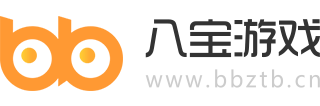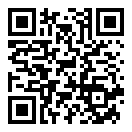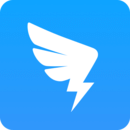钉钉圈子怎么创建话题?钉钉圈子是现在很火的一个钉钉的功能,可以在上面创建自己的话题,还能在这里参与每天的签到打卡,那么大家知道钉钉圈子怎么创建话题吗?相信还有很多用户还不是很清楚,下面就快和小编一起看看吧!

钉钉圈子怎么创建话题
小编推荐:钉钉圈子怎么退出
1、点击打开想要创建话题的圈子,然后点击右下角的“+”。
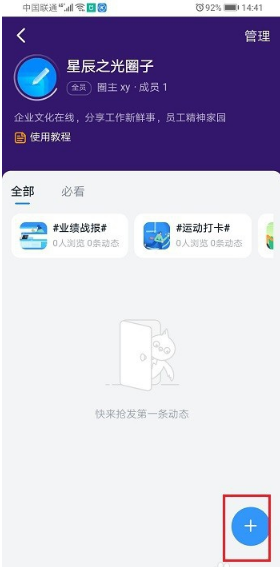
2、然后点击下面的“创建话题”。

3、选择你想要创建的话题的模板,点击打开,还能自定义话题哦!
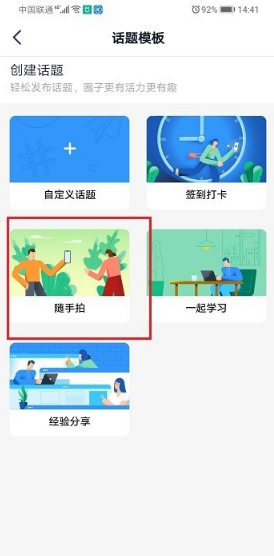
4、然后编辑话题内容,点击下面的“创建完成”。
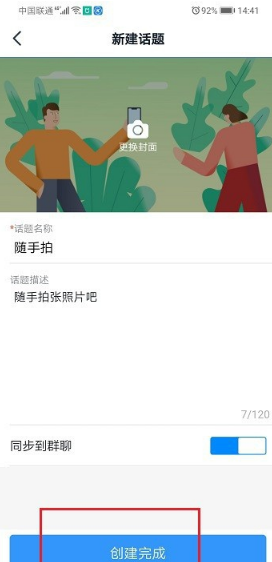
5、创建完成之后,在圈子上点击右边的箭头,就能查看自己的话题了。
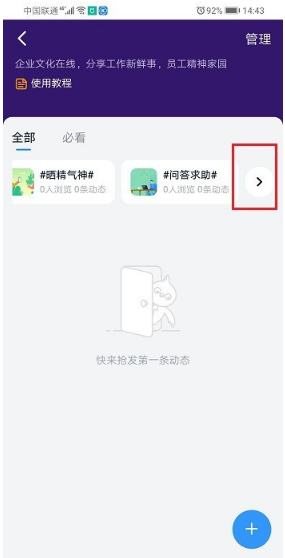
6、然后自己创建的圈子还能删除的哦!
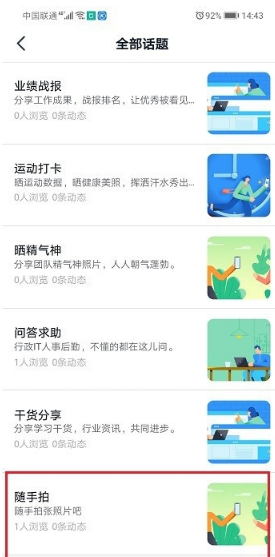
以上就是小编整理的钉钉圈子怎么创建话题的相关信息,更多精彩资讯欢迎手机收藏关注八宝游戏。